L’objectif est de disposer dans Excel d’un Tableau avec des informations récupérées d’une table d’un modèle de données Power BI, comme avec une fonction de recherche. Dans notre exemple, on saisie un produit et les informations de celui-ci sont affichées depuis une table DimProduit : couleur, prix unitaire, etc.
Dans le modèle Power BI Desktop
Sélectionner une table à afficher dans Excel ensuite. Sélectionner un champ Étiquette de ligne. C’est dans ce champ que sera fait la recherche dans Excel. Sélectionner une Colonne clé. Doit contenir des valeurs uniques. Cocher Est une table proposée. Cela active la fonctionnalité sur Excel pour cette table. Publier ensuite le rapport dans un Espace de travail.
Dans Excel
Créer un Tableau. Dans la première colonne, indiquer des éléments de l’étiquette de ligne.
Sélectionner les données de la colonne Cliquer sur la table dans Type de données. L’icône ? indique que le mot saisie ne correspond à aucune donnée dans la colonne Étiquette de ligne. Dans le volet Sélecteur de données, cliquer sur Sélectionner sous la valeur souhaitée parmi les valeur les plus proches trouvées dans les données sources. Une fois sélectionnée, l’icône ? devient Valise. Cliquer sur cette balise active pour ajouter des colonnes de données